Herhangi bir Pixel cihazda bir yazılım güncellemesinden sonra Pixel başlatıcı çökmesi nasıl düzeltilir
Android Ipuçları Ve Püf Noktaları / / August 05, 2021
Kullanıcılar her zaman cihazlarından her yönden daha fazla özellik ararlar, bırakın OS, başlatıcı, uygulamalar, temalar vb. Özelleştirme ile daha fazla faktör yerine getirilir. Bu, elbette, özel işletim sistemi, başlatıcılar, temalar, kök erişimi ve başka şeyler yüklemek anlamına gelir. Ancak bazen özelleştirme hatalara ve sorunlara yol açar. Özel başlatıcılardan bahsetmişken, Pixel Launcher, Android meraklıları için çok tanıdık bir isim. Bazen kullanıcılar, Pixel cihazlarına en son yazılım güncellemesini yükledikten sonra Pixel başlatıcının çöktüğünü bildiriyor. Öyleyse, bu kılavuzda size anlatacağız bir yazılım güncellemesi yaptıktan sonra Pixel başlatıcı çökmesini nasıl düzeltebilirim herhangi bir Pixel cihazda.
Bu nedenle, bu sorunu gidermenize yardımcı olabilecek bazı basit ve biraz zor yolları özetledik. Püf noktalarından biri, PC'nize ADB yüklemenizi gerektirecektir. Basit teknikleri inceleyeceğiz ve sonra diğer yöntemleri deneyeceğiz.
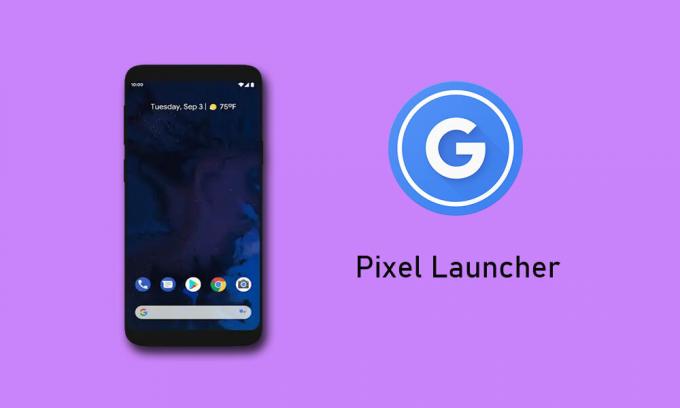
Bir yazılım güncellemesi yaptıktan sonra Pixel Launcher Crash nasıl düzeltilir
İpuçları ve püf noktalarına başlamadan önce, bazı yönergeleri izlemeniz gerekir.
- Bu kılavuz, Pixel başlatıcıda çalışan cihazlar içindir
- USB kablosu olan bir PC / Dizüstü Bilgisayar
- ADB Fastboot'u yüklemelisiniz [pencereler|MAC] PC'nizde
- Cihazda USB Hata Ayıklama etkinleştirilmelidir
- Ayrıca, emin olun cihaz verilerinizin tam bir yedeğini alın cihazınızı değiştirmeden önce.
Feragatname
GetDroidTips Bu kılavuzu izlemeyi ve cihazınızda sorun gidermeyi seçerseniz, cihazınızla ilgili herhangi bir donanım, yazılım veya tuğla ile ilgili sorundan sorumlu olmayacaksınız. Bu öğreticiye kendi sorumluluğunuzdadır devam edin.
Yöntem 1
- Git Ayarlar> Uygulama ve Bildirimler> Ara için Piksel Başlatıcı uygulama
- Uygulamaya tıklayın> Uygulama Bilgisine Git
- Bunun altında sağ üst köşeye gidin ve üç nokta düğmesini tıklayın.
- Üzerine dokunun Güncellemeyi Kaldır
Alternatif
- Bu işe yaramazsa Play Store Uygulamasına gidebilirsiniz
- Pixel Launcher'ı arayın> Kaldır'ı seçin (bu, uygulamayı daha eski bir sürüme taşıyacaktır)
Yukarıda belirtilen kılavuzların her ikisi de çalışmıyorsa, bir sonraki alternatife geçin.
ADB kullanarak Sorun Nasıl Giderilir?
Öncelikle, ADB Fastboot'u yüklemeniz ve ardından Pixel Launcher APK'sının belirli bir sürümünü indirmeniz gerekir.
İndirilenler
Piksel Başlatıcı | APK İndir
Şunlar da hoşunuza gidebilir,
- Pixel Launcher'da Google Now Feed Nasıl Devre Dışı Bırakılır
- Düşük RAM'li cihazlar için Android Go Pixel Launcher'ı indirin
Adımlar
- APK'yi yukarıda verilen bağlantıdan indirin
- İndirdikten sonra APK dosyasını Platform araçları klasörüne taşıyın.
- Uygulama adını şu şekilde yeniden adlandırın: xyz.apk [xyz'i istediğiniz herhangi bir adla değiştirebilirsiniz. Uzantı ,.apk olmalıdır]
- Şimdi USB kablosunu kullanarak Pixel cihazını PC / Dizüstü bilgisayara bağlayın
- Bildirim Merkezi'nden Bağlantı Seçeneğini seçin> Ayarları Açın
- Ayarlamak Dosya transferi Veri Aktarımı yöntemi olarak
- Bilgisayarınıza gidin> ADB'yi yüklediğiniz klasörü açın
- Sağ Tıklama + Üst Karakter> PowerShell Penceresini Aç buraya. Komut istemi açılacak
- Aşağıdaki komutu yazın.
adb kurulumu -d -r xyz.apk
- Önceki adımın bir hata göstermesi durumunda, komutta adb kullanmak yerine ./adb kullanın.
- Komutu yürütmek için enter tuşuna basın
Bu kadar. Şimdi, akıllı telefonunuzu fişten çekin ve artık cihazınızda Pixel Launcher kilitlenme sorunu olmamalı. Bu kılavuzun sizin için yararlı olduğunu umuyoruz.
Kaynak
Swayam, Bilgisayar Uygulamalarında Yüksek Lisans Derecesine sahip profesyonel bir teknoloji blog yazarıdır ve aynı zamanda Android geliştirme deneyimine sahiptir. Stok Android işletim sisteminin sadık bir hayranıdır.Teknolojik blog yazmanın yanı sıra oyun oynamayı, seyahat etmeyi ve gitar çalmayı / öğretmeyi seviyor.



